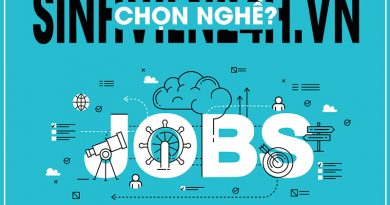Top 10 Hàm Excel Ai Đi Làm Cũng Nên Biết Để Hiệu Quả Hơn
Top 10 hàm Excel ai đi làm cũng nên biết để hiệu quả hơn không chỉ là danh sách các công thức khô khan, mà thực sự là bí kíp sinh tồn trong môi trường công sở. Dù bạn làm kế toán, nhân sự, marketing hay quản lý dữ liệu, Excel luôn là công cụ không thể thiếu để tối ưu hiệu suất.
Khi nắm vững những hàm Excel cơ bản nhưng cực kỳ hữu ích này, bạn sẽ tiết kiệm hàng giờ làm việc thủ công, giảm sai sót và ghi điểm chuyên nghiệp trong mắt sếp, giúp bạn làm việc thông minh hơn thay vì chỉ chăm chỉ hơn. Hãy cùng kênh Sinh Viên 24h tìm hiểu qua bài viết này nhé!
I. Excel – Kỹ năng sống còn trong môi trường công sở
Trong thời đại số và bùng nổ dữ liệu, Excel không đơn thuần là một phần mềm bảng tính mà đã trở thành nền tảng quan trọng giúp dân văn phòng xử lý công việc nhanh gọn và chính xác.
Từ nhân viên kế toán, hành chính – nhân sự, đến marketing hay sales,… hầu như ai cũng cần biết cách sử dụng các hàm Excel cơ bản để quản lý, phân tích và trình bày dữ liệu một cách khoa học.
Việc nắm vững Top 10 hàm Excel ai đi làm cũng nên biết để hiệu quả hơn không chỉ giúp bạn tiết kiệm thời gian khi thao tác, mà còn nâng cao độ chính xác, tính chuyên nghiệp và năng suất làm việc.
Có thể nói, đây chính là yếu tố làm nên sự khác biệt giữa một nhân viên chỉ biết nhập liệu thủ công và một nhân viên biết khai thác kỹ năng Excel văn phòng để xử lý thông tin thông minh.
>> Xem thêm:
- Cách Xuống Dòng Trong 1 Ô Excel, Google Sheet
- Hướng Dẫn Sử Dụng Google Trang Tính (Google Sheet)
- Cách Copy Từ Excel Sang Word Tùy Theo Các Định Dạng
Nếu bạn chỉ dừng lại ở việc gõ số liệu và tính tính toán bằng tay, rất dễ mất hàng giờ đồng hồ cho những công việc lặp đi lặp lại. Ngược lại, khi hiểu và áp dụng đúng các hàm Excel thông dụng, bạn có thể rút ngắn thời gian xử lý xuống chỉ vài giây, đồng thời giảm thiểu sai sót trong báo cáo.
II. Danh sách 10 hàm Excel cơ bản dân văn phòng phải biết
Khi nói đến hàm Excel cơ bản, nhiều người nghĩ ngay đến những công thức đơn giản và dễ áp dụng. Nhưng thực tế cho thấy, các hàm cơ bản chính là nền tảng giúp dân văn phòng xử lý đến 80% công việc hàng ngày, từ lập báo cáo, phân tích số liệu đến quản lý dữ liệu khách hàng.

Dưới đây là top 10 hàm Excel thông dụng nhất, nếu nắm vững bạn sẽ tiết kiệm đáng kể thời gian và làm việc hiệu quả hơn:
|
NHÓM HÀM TÍNH TOÁN CƠ BẢN |
1. Hàm SUM – cộng dãy sốĐịnh nghĩa: Hàm SUM dùng để cộng nhanh toàn bộ một cột hoặc một vùng dữ liệu chỉ với một cú pháp đơn giản. Cú pháp hàm SUM: =SUM(number1, number2,…) Ví dụ: =SUM(B2:B12) →tính tổng số liệu từ ô B2 đến B12 ⇒ Ứng dụng: Dùng trong báo cáo chi phí, bảng lương, tổng hợp doanh số bán hàng theo ngày/tháng 2. Hàm AVERAGE – Tính giá trị trung bìnhĐịnh nghĩa: Hàm AVERAGE dùng để tính trung bình cộng của một dãy số. Cú pháp hàm: =AVERAGE(number1, number2,…) Ví dụ: = AVERAGE(C2:C12) → tính giá trị trung bình dữ liệu từ ô C2 đến C12. ⇒ Ứng dụng: Phân tích hiệu suất làm việc, tính mức lương thưởng trung bình, đánh giá chỉ số kinh doanh. 3. Hàm ROUND – Làm tròn số liệuĐịnh nghĩa: Hàm ROUND được sử dụng để làm tròn số liệu đến chữ số thập phân mà bạn mong muốn. Cú pháp hàm: =ROUND(number, num_digits) Ví dụ: =ROUND(A2, 2) → làm tròn giá trị dữ liệu tại ô A2 đến 2 chữ số thập phân. ⇒ Ứng dụng: Dùng để xử lý số liệu tài chính, báo cáo giá trị tiền tệ hoặc phần trăm để dữ liệu đẹp và chính xác hơn. |
|
NHÓM HÀM LOGIC – ĐIỀU KIỆN: IF, IFS |
4. Hàm IF – Xử lý điều kiện “Nếu – thì”Định nghĩa: Hàm IF dùng để trả về kết quản dựa trên một điều kiện xác định Cú pháp hàm: =IF(logical_test, value_if_true, value_if_false) Ví dụ: =IF(D2>=50, “Đạt”, “Chưa đạt”) → nếu điểm KPI lớn hơn hoặc bằng 50 thì hiện “Đạt”, ngược lại “Chưa đạt”. ⇒ Ứng dụng: Phân loại nhân viên đạt/chưa đạt KPI, tính thưởng theo điều kiện và các mục đích văn phòng khác. 5. Hàm IFS – Xử lý nhiều điều kiện phức tạpĐịnh nghĩa: Hàm IFS cho phép kiểm tra nhiều điều kiện mà không cần lồng nhiều hàm IF. Cú pháp hàm: =IFS(condition1, value1, condition2, value2, …) Ví dụ: =IFS(B2>=90, “Xuất sắc”, B2>=75, “Khá”, B2>=50, “Đạt”, B2<50, “Chưa đạt”) → tự động xếp loại kết quả KPI hoặc điểm học tập. ⇒ Ứng dụng: Dùng để đánh giá nhân sự nhiều cấp độ, phân loại học sinh/sản phẩm, áp dụng trong báo cáo đa điều kiện. |
|
NHÓM HÀM TÌM KIẾM VÀ THAM CHIẾU |
6. Hàm VLOOKUP – Tra cứu dữ liệu theo cộtĐịnh nghĩa: Hàm VLOOKUP sử dụng để tìm kiếm giá trị trong cột đầu tiên và trả về kết quả ở cột chỉ định. Cú pháp hàm: =VLOOKUP(lookup_value, table_array, col_index_num, [range_lookup]) Ví dụ: =VLOOKUP(“SP001”, A2:D100, 3, FALSE) → tìm mã sản phẩm SP001 trong cột A và trả về giá ở cột thứ 3. ⇒ Ứng dụng: Hàm VLOOKUP dùng để tra cứu giá sản phẩm theo mã, tìm thông tin khách hàng, kiểm tra tồn kho nhanh chóng. 7. Hàm INDEX + MATCH – Tìm kiếm linh hoạt hơn VLOOKUPĐịnh nghĩa: Hàm INDEX + MATCH sử dụng kết hợp để tra cứu dữ liệu cả theo hàng và cột. Cú pháp hàm:
Ví dụ: =INDEX(C2:C100, MATCH(“SP001”, A2:A100, 0)) → tìm mã SP001 ở cột A, trả về giá trị ở cột C tương ứng. ⇒ Ứng dụng: Dùng để phân tích dữ liệu lớn, tìm kiếm trong bảng phức tạp, thay thế VLOOKUP khi cần linh hoạt hơn. |
|
NHÓM HÀM ĐẾM DỮ LIỆU VÀ XỬ LÝ VĂN BẢN |
8. Hàm COUNT – Đếm số ô chứa sốĐịnh nghĩa: Hàm COUNT dùng để chỉ đếm các ô chứa giá trị số trong một vùng dữ liệu. Cụ pháp hàm: =COUNT(value1, [value2], …) Ví dụ: =COUNT(A2:A20) → đếm số ô có chứa số liệu trong cột A từ A2 đến A20. ⇒ Ứng dụng: Dùng để đếm số đơn hàng, số lượng sản phẩm có giá trị, số KPI đã nhập. 9. Hàm COUNTIF – Đếm theo điều kiệnĐịnh nghĩa: Hàm COUNTIF cho phép đếm số ô thỏa mãn một điều kiện cụ thể. Cú pháp hàm: =COUNTIF(range, criteria) Ví dụ: =COUNTIF(C2:C20, “>100”) → đếm số ô có giá trị lớn hơn 100 trong cột C. ⇒ Ứng dụng: Dùng để đếm số nhân viên đạt KPI, số sản phẩm bán được trên 500 đơn, số khách hàng ở một thành phố cụ thể. 10. Hàm TEXTJOIN/CONCATENATE – Ghép chuỗi dữ liệuĐịnh nghĩa: CONCATENATE (cũ) hoặc CONCAT (mới) ghép nhiều chuỗi thành một. TEXTJOIN linh hoạt hơn, cho phép thêm dấu phân cách giữa các chuỗi. Cú pháp hàm:
Ví dụ:
⇒ Ứng dụng: Tạo địa chỉ email từ họ tên, ghép dữ liệu từ nhiều cột, tạo chuỗi báo cáo tự động. |
III. Các lỗi thường gặp khi sử dụng hàm Excel và cách khắc phục
Trong quá trình thao tác, ngay cả những người đã quen với Excel cũng khó tránh khỏi việc gặp lỗi khi sử dụng công thức. Những lỗi hàm Excel phổ biến không chỉ khiến kết quả tính toán sai lệch mà còn làm gián đoạn công việc nếu bạn không biết cách xử lý kịp thời.
1. Lỗi N/A
Đây là lỗi hay xuất hiện khi bạn dùng các hàm VLOOKUP hoặc INDEX + MATCH nhưng dữ liệu tra cứu không tồn tại trong bảng nguồn.
Điều này thường xảy ra do sai chính tả, thừa khoảng trắng hoặc giá trị tìm kiếm nằm ngoài phạm vi tham chiếu.
⇒ Cách khắc phục: Kiểm tra lại dữ liệu nguồn, dùng hàm TRIM để loại bỏ khoảng trắng thừa hoặc kết hợp với IFERROR để hiển thị giá trị thay thế khi không tìm thấy dữ liệu.
2. Lỗi #VALUE!
Lỗi này báo hiệu bạn đang nhập sai kiểu dữ liệu, ví dụ như cộng số với chữ hoặc xử lý ngày tháng nhưng định dạng không chuẩn.
⇒ Cách khắc phục: Đảm bảo rằng tất cả các ô được nhập đúng định dạng (số, ngày tháng, văn bản). Trong trường hợp phải làm sạch dữ liệu, bạn có thể kết hợp các hàm như VALUE, TEXT hoặc DATEVALUE.
3. Lỗi #DIV/0!
Lỗi chia cho 0 là một trong những lỗi kinh điển của Excel, thường gặp khi công thức chia cho một ô trống hoặc có giá trị bằng 0.
⇒ Cách khắc phục: Sử dụng hàm IF hoặc IFERROR để kiểm soát trường hợp mẫu số bằng 0, ví dụ: =IF(B2=0,””,A2/B2) giúp ô hiển thị trống thay vì báo lỗi.
IV. Mẹo nhớ nhanh 10 hàm Excel cơ bản
Việc học và ghi nhớ Top 10 hàm Excel cơ bản đôi khi khiến nhiều người mới đi làm cảm thấy “quá tải”, nhất là khi công việc văn phòng vốn đã bận rộn. Tuy nhiên, nếu biết cách học thông minh, bạn hoàn toàn có thể ghi nhớ nhanh và áp dụng thuần thục chỉ trong vài tuần.
(1) Học theo nhóm hàm thay vì học rời rạc
– Các hàm Excel có mối liên hệ với nhau. Ví dụ: nhóm tính toán (SUM, AVERAGE, ROUND), nhóm logic (IF, IFS), nhóm tìm kiếm (VLOOKUP, INDEX + MATCH).
– Khi học theo nhóm, bạn dễ dàng liên tưởng và nhớ lâu hơn thay vì học từng hàm riêng lẻ.
(2) Tạo ví dụ gắn liền với công việc thực tế
– Nếu bạn làm kế toán, hãy luyện tập với bảng chi phí, báo cáo doanh thu để nhớ hàm SUM hoặc ROUND.
– Nếu bạn làm nhân sự, hãy áp dụng COUNTIF để đếm số nhân viên đạt KPI.
– Nếu bạn làm marketing, hãy dùng VLOOKUP để tra cứu giá sản phẩm hoặc dữ liệu khách hàng.
(3) Tận dụng công cụ hỗ trợ học Excel
– Ghi chú nhanh bằng post-it hoặc dán công thức cạnh màn hình để dễ tham khảo.
– Dùng AI hoặc Add-in Excel để tạo bài tập thực hành tự động.
– Tham gia các khóa học trực tuyến về Excel để được hệ thống hóa kiến thức bài bản.
(4) Thực hành hàng ngày để quen và ghi nhớ thụ động
– Excel là kỹ năng thực hành, càng sử dụng nhiều bạn càng nhớ lâu.
– Mỗi ngày chỉ cần dành 15-20 phút nhập công thức và thử nghiệm trên bảng dữ liệu thực tế, bạn sẽ nhanh chóng biến kiến thức thành kỹ năng.
Kết luận: Biết cách sử dụng Top 10 hàm Excel ai đi làm cũng nên biết để hiệu quả hơn sẽ giúp bạn:
- Tăng tốc xử lý công việc hàng ngày.
- Giảm sai sót trong báo cáo và phân tích dữ liệu.
- Nâng cao tính chuyên nghiệp, tạo ấn tượng tốt với cấp trên.
Excel không chỉ là một công cụ, mà còn là lợi thế cạnh tranh. Nếu bạn chưa thành thạo, hãy bắt đầu học ngay từ hôm nay với 10 hàm Excel cơ bản này để làm việc thông minh hơn mỗi ngày.
Hy vọng bài viết hữu ích với bạn!
>>> Xem thêm: